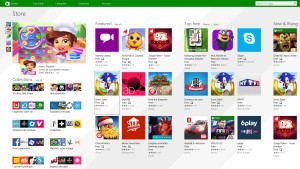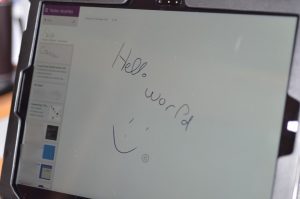J’ai récemment eu l’opportunité de tester de manière prolongée la nouvelle Surface Pro 3. Il s’agit de la dernière version de la tablette pensée par Microsoft fonctionnant sous Windows 8 et qui doit vous permettre de remplacer complètement votre ancien ordinateur portable. Alors, promesse en l’air ou véritable prouesse technologique… Je vous propose de voir ensemble ce que j’en pense ! 🙂
Prise en mains
Dès que vous la prenez en mains, vous serez frappé par sa légèreté. Elle pèse moins d’1 kg et c’est un fait plutôt rare pour la plupart des ordinateurs portables aujourd’hui. Car oui, bien que la Surface 3 Pro dispose d’un design tablette, elle se veut également ordinateur portable dès que vous y connectez le clavier et un souris.
La tablette est légère et la dalle mesure 12 pouces. C’est un peu plus petit que le traditionnel format 13,3 pouces que les étudiants utilisent le plus souvent mais dans l’utilisation de tous les jours, cela ne choque pas vraiment. D’autant que la résolution sur la Surface Pro 3 est relativement élevée 2160 x 1440 px. Donc de ce point de vue-là, aucun problème sur le confort d’utilisation sachant qu’en cas de besoin, la tablette peut toujours être connectée à un écran externe (via le port MiniDisplay Port).
Concernant le design, il est clair que la Surface Pro 3 arbore un superbe finition ! Difficile de ne pas penser au MacBook avec la finition aluminium lorsque vous la prenez en mains ! A voir dans le temps si le dos de la tablette prend facilement les chocs ou les rayures mais niveau finition c’est exemplaire. De plus, dans cette troisième itération, vous disposez désormais d’un pied orientable qui vous permet de positionner la tablette comme vous le souhaitez sur votre bureau (dans les anciennes versions vous ne disposiez que de 2 positions inclinables).
Concernant l’autonomie de cette tablette, Microsoft annonce 9 heures. Comme la plupart des tablettes, smartphone ou ordinateur portables c’est une valeur un peu optimiste. Vous vous en approcherez si vous avez une utilisation essentiellement bureautique (emails, Word, Excel) mais pour tous les autres cas, on tourne plutôt autour d’une autonomie de 4 à 5 heures (en tout cas dans l’utilisation que j’en fais). On est en dessous comparativement au MacBook Air (puisque c’est clairement le segment visé par cette Surface) mais cela reste toutefois très correcte (et en fonction de votre utilisation vous obtiendrez probablement de meilleures stats).
Passons maintenant à l’utilisation
Vous disposez des avantages des 2 mondes :
- Une tablette pour les actions rapides dans la vie de tous les jours (check de mails, réseaux sociaux, partages de documents, présentations, forts besoins en termes de mobilité) ;
- Un ordinateur portable avec le bureau Windows et tout le parc applicatif qui va avec (impossible avec Windows RT). Une fois connecté le clavier et une souris, vous retrouvez alors un véritable ordinateur portable avec tous ses avantages.
Je n’ai jamais été fan de l’interface Métro (ok, Modern UI si vous êtes pointilleux) et je n’avais pas eu l’occasion de tester réellement Windows 8 sur une véritable tablette. Mais il faut bien reconnaître qu’il y a certains avantages et que la possibilité de pouvoir utiliser le tactile de la tablette même sur le Desktop Windows peut parfois apporter une nouvelle expérience utilisateur qui s’avère intéressante ! Les applications basiques proposées par Microsoft (Actualités, Mails, Calendrier) sont parfaitement fonctionnelles et font bien le boulot (mais un peu austères, il faut bien le reconnaître).
En revanche, soyons honnête, en dehors des classiques Twitter, Facebook, Skype, Evernote (…), les applications proposées sur le Windows Store (pour une utilisation dans Modern UI) sont vraiment peu nombreuses. Et je ne parle pas de qualité, au final, je n’ai trouvé qu’une dizaine d’applications qui soient réellement utiles et bien foutues en mode tablette (NB : je ne compte pas les jeux car cela ne m’intéresse vraiment).
Passons aux accessoires : clavier et stylet
Je le disais précédemment la tablette pèse moins d’un 1 kg et s’en approche si vous y ajoutez le fameux clavier de Microsoft créé spécifiquement pour la Surface : Microsoft Type Cover.
Les claviers proposés par Microsoft pour aller avec la Surface ont à mon sens toujours été novateurs dans le sens où ils servaient également de rabat pour protéger la tablette et que leur format et leur intégration avec la tablette s’avérait très pratique. Cela évite l’achat d’une protection supplémentaire tout en vous permettant d’avoir votre clavier accessible à tout moment. De plus, le système de fixation aimantée rend l’utilisation de ce dernier très simple. Connectez le pour l’utiliser et déconnectez le si vous souhaitez utiliser simplement la tablette et son clavier virtuel ! Rien à faire de plus, pas de connexion Bluetooth à gérer ou quoique ce soit d’autre ! 🙂
Le premier clavier fournit avec la toute première Surface s’intégrait bien avec la tablette mais était (d’après- moi) très inconfortable à utiliser de manière prolongée car aucun retour clavier (vous savez la sensation de pression sur une touche qui s’enfonce et revient). En revanche, depuis la seconde version de la tablette, il s’agit désormais d’un véritable clavier complet avec système de retour et même d’un rétro-éclairage. De plus, avec la Surface Pro 3, vous disposez de 2 positions de fixation pour le clavier qui vous permettent d’incliner le clavier lors de la saisie et vous permet de gagner en confort d’utilisation (là aussi avec un système d’aimant).
Pour moi le clavier est un véritable atout pour cette Surface Pro 3 mais c’est aussi un de ses points faibles. Pourquoi ? Parce que ce clavier est très bien foutu et qu’il me paraît très difficile de s’en passer si vous disposez s’une Surface Pro 3 ! A partir de là, le coût de la tablette est automatiquement augmentée de 130 euros (prix du clavier). Sachant que la tablette est déjà chère de base… Le clavier devrait à mon sens être fournit directement avec la tablette (ou bien dans les versions i5 ou i7 qui sont particulièrement chères) ! Malgré tout, il reste très pratique et incontournable si vous disposez de cette tablette.
J’en arrive maintenant à l’autre accessoire de la Surface Pro 3… Le stylet ! Il faut savoir que l’initiative du stylet et de la prise de note manuelle dans Windows remonte à loin. Déjà Windows XP disposait d’une version « tablet PC edition » autour de 2002.
A l’époque, cela n’avait jamais réellement marché auprès du grand public et même aujourd’hui je n’irai pas jusqu’à parler d’un succès. Mais, il faut bien le dire concernant la technologie, aujourd’hui, ça marche ! En effet, en plus d’avoir une finition sympa, le stylet offre une bonne prise en mains et fonctionne très bien. La reconnaissance et la sensibilité sont parfaites et il vous est même possible de poser la mains sur l’écran lorsque vous souhaitez écrire en utilisant le stylet ! La tablette est en effet capable de reconnaître la saisie manuscrite mais d’ignorer les différentes pressions qui pourraient être exercées par la pression due à la tranche de la main lorsque vous écrivez ! Cet aspect-là m’a particulièrement bluffé ! 🙂
En revanche, pas de mystère sur les applications qui prennent en compte le stylet. Microsoft OneNote le gère très bien et est même capable de transcrire vos notes manuscrites en texte. En revanche, pour les autres applications qui ne prennent pas en charge spécifiquement ce type de périphérique, votre beau stylet devient alors une simple souris (mais moins pratique).
Connectique
Je mentionnais précédemment les points forts que sont le clavier et le stylet pour cette nouvelle Surface Pro 3. Mais elle dispose également de points faibles. L’un des plus évidents est le manque de connectique. Si vous vous souvenez, la toute première version du MacBook Air avait également été raillée sur cet aspect-là : 1 port USB unique ! C’est le même problème avec cette tablette.
Rappelez-vous cette vidéo : 🙂
Vous disposez :
- d’un port mini-display port pour la connecter à un écran externe,
- d’une prise pour le rechargement de la tablette (également aimantée sur le même principe du MacSafe et du clavier)
- et d’un seul et unique port USB ! Supposons que vous utilisez une souris externe, le port USB n’est alors plus disponible pour utiliser même ponctuellement une clé USB ou autre disque dur externe. Vous devez switcher ! Bien sûr, on peut s’en sortir avec des périphériques Bluetooth qui vous permettent alors de garder libre le port USB. Mais bon, un deuxième port USB ne serait pas du luxe à mon sens !
Personnellement, et comme j’utilise une souris dédiée, lorsque j’utilise un écran externe, j’ai opté pour un combo clavier + souris Logitech avec leur récepteur Unifying que j’avais déjà. De cette façon, je peux connecter le clavier et la souris avec ce seul port USB. Mais je dois effectivement temporairement déconnecter le tout lorsque je souhaite utiliser une clé USB ou alors utiliser un concentrateur USB et/ou les périphériques avec une connectique sans-fil.
Vous ne trouverez pas non plus de port Ethernet. Ce n’est, à mon sens, pas un problème avec le Wifi aujourd’hui, à plus forte raison pour un ordinateur portable qui se veut également tablette, mais c’est tout de même important de le mentionner.
Enfin, je terminerai sur le câble de rechargement qui est également très léger et avec un encombrement réduit. A noter que celui-ci dispose même d’un port USB alimenté pour recharger par exemple votre téléphone portable (en même temps que votre tablette). Bonne idée et très pratique !
Pour finir
Cette troisième version de la tablette gomme bon nombre des soucis qui avaient été relevés sur les deux premières itérations de Microsoft (chauffe excessive, clavier sans retour, Windows RT, …). Et comme vous l’aurez peut-être senti je suis plutôt convaincu sur ce type nouveau device même si je partais avec des aprioris.
La Surface 3 Pro est très sympa à utiliser au quotidien tant en mode tablette qu’en mode ordinateur portable. Le clavier Microsoft Type Cover est également excellent tant dans sa connectique que pour son confort d’utilisation. C’est une machine que je conseillerai surtout à toutes les personnes qui ont des attentes importantes en termes de mobilité mais qui ne peuvent pas se résoudre à se passer du clavier. Enfin, le stylet est un vrai plus mais pour pouvoir l’utiliser à sa juste valeur, vous devez disposer de Microsoft OneNote (et donc du pack Office / abonnement Office 365).
Plus de photos sur mon espace Flickr